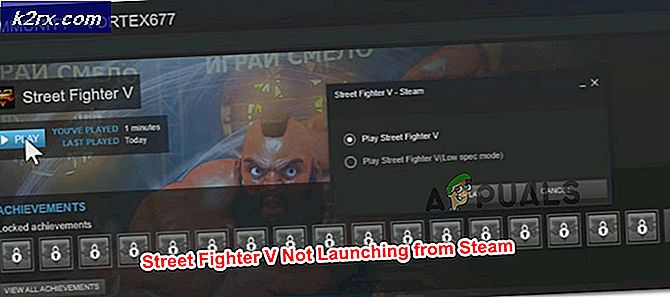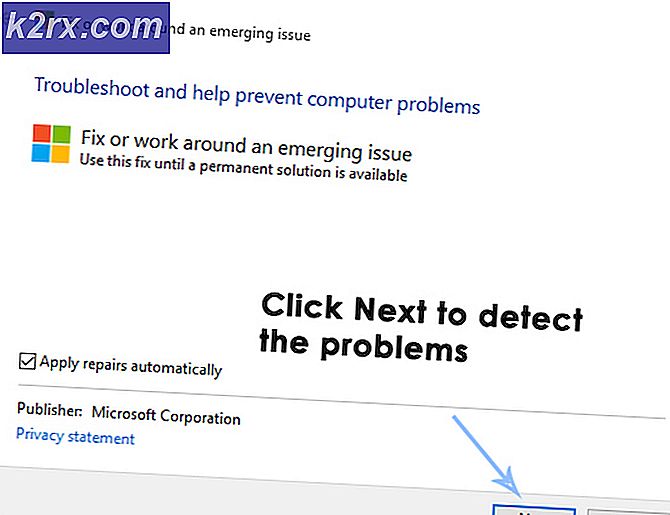แก้ไข: ข้อผิดพลาดการเปิดใช้งาน Windows 0x55601 หรือ 0x44578
รหัสข้อผิดพลาดนี้มาจากมัลแวร์ที่ป้องกันไม่ให้ผู้ใช้เข้าถึงเดสก์ท็อปของตน เมื่อเกิดข้อผิดพลาดนี้จะเลียนแบบหน้าจอการเปิดใช้งาน Windows Installation และแสดงข้อผิดพลาดด้วยการอ้างอิง 0x55601 หรือ 0x44578 หน้าจอแสดงข้อผิดพลาดจะแสดงกล่องโต้ตอบแยกต่างหากเพื่อขอให้ผู้ใช้ป้อนรหัสผ่านเพื่อดำเนินการต่อและให้หมายเลขโทรฟรีสำหรับการสนับสนุนลูกค้า
รหัสข้อผิดพลาดนี้เกี่ยวข้องกับการติดตั้งมัลแวร์ที่เรียกว่า Ransomware เป้าหมายของมัลแวร์คือการหลอกลวงให้ผู้ใช้พีซีจ่ายเงินเพื่อขอรับการสนับสนุนด้านเทคนิคในการลบข้อผิดพลาดบนคอมพิวเตอร์ ด้วยข้อผิดพลาดในการแสดงผลผู้ใช้จะได้รับคำสั่งให้โทรไปที่หมายเลขโทรศัพท์ที่จะต้องชำระเงินเพื่อขอรับการสนับสนุนทางเทคนิคเพื่อแก้ไขปัญหา
เป้าหมายหลักของคุณในกรณีนี้คือการเข้าถึงคอมพิวเตอร์ของคุณเพื่อให้คุณสามารถสแกนและลบการติดไวรัสนี้ได้ อย่างไรก็ตามขึ้นอยู่กับประเภทของการโจมตีคุณอาจไม่สามารถเข้าสู่คอมพิวเตอร์ของคุณด้วยวิธีการบางอย่าง ตัวอย่างเช่นคุณอาจไม่สามารถเปิด Task Manager หรือคุณอาจไม่สามารถลงชื่อเข้าใช้ด้วย Safe Mode ได้ ลองใช้วิธีการต่างๆที่ระบุไว้ด้านล่างเพื่อดูวิธีการที่เหมาะกับคุณ
วิธีที่ 1: เริ่มระบบในเซฟโหมดพร้อมรับคำสั่ง
ทำตามขั้นตอนต่อไปนี้เพื่อเข้าสู่ Safe Mode พร้อม Command Prompt จากตำแหน่งที่คุณจะสามารถเปิด Desktop ได้ ด้วยวิธีนี้คุณจะสามารถเข้าถึงคอมพิวเตอร์ของคุณจากนั้นทำตามขั้นตอนเพื่อลบการติดไวรัสนี้
สำหรับการทำงานนี้คุณจะต้องสามารถเข้าสู่หน้าจอเข้าสู่ระบบของ Windows ได้ ดังนั้นหากการติดไวรัสไม่ได้ทำให้คุณสามารถเข้าถึงหน้าจอลงชื่อเข้าใช้ได้ลองใช้วิธีอื่น ๆ
- ไปที่หน้าจอลงชื่อเข้าใช้
- กดปุ่ม SHIFT ค้างไว้และเลือก Power (มุมล่างขวา) จากนั้น เริ่มต้นใหม่
- เมื่อระบบรีสตาร์ทแล้วให้เลือก Troubleshoot
- เลือก ตัวเลือกขั้นสูง
- คลิก การตั้งค่าเริ่มต้น
- เลือก Safe Mode with Networking
- คลิก Restart
ขณะนี้พีซีของคุณจะเริ่มใหม่อีกครั้ง คุณจะเห็นหน้าจอใหม่ที่มีหลายตัวเลือกให้เลือก กด 6 หรือ F6 เพื่อบูตเข้า Safe Mode พร้อม Command Prompt
เมื่อคุณอยู่ใน Safe Mode พร้อม Command Prompt ให้ทำตามขั้นตอนด้านล่างเพื่อกำจัดการติดไวรัส
- พิมพ์ msconfig แล้วกด Enter ใน Command Prompt
- คลิกที่แท็บ Startup
- คลิก ตัวจัดการงาน
- ตอนนี้เลือกโปรแกรมที่คุณไม่รู้จักและคลิก ปิดใช้งาน
- ทำขั้นตอนนี้ซ้ำสำหรับทุกโปรแกรมที่คุณไม่รู้จัก
- ตอนนี้ปิดหน้าต่างและพิมพ์ exe และกด Enter (ใน Command Prompt) ซึ่งจะเป็นการเปิด File Explorer ของคุณ
จากที่นี่ไปที่ AdwCleaner และเรียกใช้งาน ถ้าคุณไม่มี AdwCleaner ให้ไปที่นี่และดาวน์โหลด AdwCleaner ถ้าคุณไม่สามารถเข้าถึงเว็บไซต์นี้ได้จาก Safe Mode พร้อม Command Prompt ให้ใช้คอมพิวเตอร์เครื่องอื่น (ที่ไม่ได้ติดตั้ง) และดาวน์โหลด AdwCleaner โอนไฟล์ที่ดาวน์โหลดมาใน USB และใส่ USB นั้นลงในคอมพิวเตอร์เครื่องนี้ เมื่อใส่ USB แล้วคุณจะสามารถดูไดรฟ์ USB ใน File Explorer ของคุณได้ เปิดไดรฟ์ USB และรัน AdwCleaner จากที่นี่
- เมื่อ AdwCleaner เปิดอยู่ให้คลิกที่ Scan
- รอให้การสแกนเสร็จสิ้น
- เมื่อสแกนเสร็จสมบูรณ์แล้วจะแสดงไฟล์ที่ติดไวรัสที่พบ เลือกภัยคุกคามทั้งหมดที่ AdwCleaner พบและคลิก Clean
- เมื่อ AdwCleaner เสร็จสิ้นการทำความสะอาดเครื่องคอมพิวเตอร์ของคุณแล้วจะรีบูตเครื่องคอมพิวเตอร์ของคุณ
เมื่อประสบความสำเร็จในการรีสตาร์ทเครื่องคอมพิวเตอร์ของคุณจะทำงานได้ดีในขณะนี้ เมื่อคุณเข้าสู่คอมพิวเตอร์ของคุณให้ไปที่นี่และดาวน์โหลด Malwarebytes เรียกใช้ Malwarebytes เพื่อสแกนและฆ่าเชื้อคอมพิวเตอร์ของคุณจากภัยคุกคามที่เหลือ ขอแนะนำให้ใช้ Malwarebytes Anti-Malware เพื่อสแกนคอมพิวเตอร์ของคุณเพียงเพื่อให้แน่ใจว่าคุณปลอดภัย คุณจะได้รับ Anti-Malware จาก ที่นี่
PRO TIP: หากปัญหาเกิดขึ้นกับคอมพิวเตอร์หรือแล็ปท็อป / โน้ตบุ๊คคุณควรลองใช้ซอฟต์แวร์ Reimage Plus ซึ่งสามารถสแกนที่เก็บข้อมูลและแทนที่ไฟล์ที่เสียหายได้ วิธีนี้ใช้ได้ผลในกรณีส่วนใหญ่เนื่องจากปัญหาเกิดจากความเสียหายของระบบ คุณสามารถดาวน์โหลด Reimage Plus โดยคลิกที่นี่เมื่อคุณทำทั้งหมดของการสแกนและทำความสะอาดนี้คุณควรจะดีไป คุณสามารถรีสตาร์ทเครื่องคอมพิวเตอร์และ Ransomware ควรจะหายไปในขณะนี้
วิธีที่ 2: การใช้การคืนค่าระบบ
หากวิธีการข้างต้นไม่ทำงานคุณจะต้องไปพร้อมกับ System Restore การใช้การคืนค่าระบบจะทำให้คอมพิวเตอร์ของคุณกลับมาถึงจุดหนึ่ง (เมื่อคุณสร้างจุดคืนค่าระบบ) ดังนั้นสิ่งที่คุณติดตั้งหลังจากจุดนั้นจะถูกลบด้วย สิ่งที่ดีคือถ้าคุณติดเชื้อหลังจากสร้างจุดคืนค่านั้นการติดเชื้อควรจะลบด้วย แต่สิ่งที่ไม่ดีคือคุณไม่สามารถทำการคืนค่าหากคุณไม่ได้สร้างจุดคืนค่าก่อนที่จะติดไวรัสหรือถ้าการติดไวรัสลบจุดคืนค่า ถ้าคุณไม่แน่ใจว่าคุณสร้างจุดคืนค่าหรือไม่แล้วเพียงทำตามคำแนะนำด้านล่างและจะบอกคุณโดยอัตโนมัติ
ถ้าคุณอยู่ใน Safe Mode พร้อม Command Prompt (เนื่องจากทำตามวิธีที่ 1) คุณสามารถทำการคืนค่าระบบจากที่นี่ได้
- พิมพ์ exe และกด Enter ใน Command Prompt
- หน้าต่างใหม่จะเปิดขึ้นคลิก ถัดไป
- เลือกจุดคืนค่าที่คุณต้องการกลับไป คุณจะสามารถเห็นรายการที่มีเวลาและชื่อได้ ถ้าคุณมั่นใจเมื่อติดเชื้อแล้วเลือกจุดคืนค่าที่สร้างก่อนวันนั้น ถ้าคุณไม่แน่ใจเมื่อติดเชื้อคุณควรเลือกจุดคืนค่าที่ค่อนข้างเก่า 2-3 สัปดาห์ควรจะปรับ
- คลิก ถัดไป เมื่อคุณเลือก จุดคืนค่าแล้ว
- คลิก เสร็จสิ้น
หากคุณอยู่ที่หน้าจอหลักที่คุณเห็นข้อผิดพลาดให้ทำดังนี้
- รีสตาร์ทเครื่องคอมพิวเตอร์ของคุณ
- เมื่อคุณอยู่ที่หน้าจอ ลงชื่อเข้าใช้ ให้กดปุ่ม SHIFT ค้างไว้และคลิก พลังงาน (มุมล่างขวา) จากนั้นเลือก เริ่มต้นใหม่
- เมื่อระบบรีสตาร์ทแล้วให้เลือก Troubleshoot
- เลือก ตัวเลือกขั้นสูง
- คลิก การคืนค่าระบบ ขณะนี้คอมพิวเตอร์ของคุณจะเริ่มระบบใหม่
- เมื่อคอมพิวเตอร์ถูกรีสตาร์ทแล้วให้เลือก บัญชี ของคุณและป้อน รหัสผ่าน ของคุณ
- ตอนนี้เลือก จุดคืนค่า คุณจะสามารถเห็นรายการที่มีเวลาและชื่อได้ ถ้าคุณมั่นใจเมื่อติดเชื้อแล้วเลือกจุดคืนค่าที่สร้างก่อนวันนั้น ถ้าคุณไม่แน่ใจเมื่อติดเชื้อคุณควรเลือกจุดคืนค่าที่ค่อนข้างเก่า 2-3 สัปดาห์ควรจะปรับ เมื่อคุณเลือกจุดคืนค่าแล้วทำตามคำแนะนำบนหน้าจอ
เมื่อการคืนค่าเสร็จสิ้นคุณควรจะปรับและคุณควรจะสามารถเข้าสู่ระบบ Windows โดยไม่มีปัญหาใด ๆ
วิธีที่ 3: การคืนค่าระบบผ่าน Hard Shut Down
หากด้วยเหตุผลบางประการคุณไม่สามารถเข้าสู่หน้าจอเข้าสู่ระบบได้การยากที่จะทำตามขั้นตอนข้างต้น ในกรณีนี้คุณสามารถปิดเครื่องคอมพิวเตอร์ได้ยากซึ่งอาจทำให้เกิดโอกาสในการดำเนินการ System Restore
- เปิดคอมพิวเตอร์ของคุณ
- เมื่อโลโก้ของผู้ผลิตหายไปให้กดปุ่มเปิด / ปิดค้างไว้ที่เครื่องคอมพิวเตอร์เป็นเวลา 5-10 วินาที
- ทำซ้ำขั้นตอนที่ 2 สองครั้ง
- ในการบูตเครื่องที่สามคุณควรอยู่ใน Windows Recovery Environment
- คลิก แก้ไขปัญหา
- คลิก ตัวเลือกขั้นสูง
- คลิก การคืนค่าระบบ ขณะนี้คอมพิวเตอร์ของคุณจะเริ่มระบบใหม่
- เมื่อคอมพิวเตอร์ถูกรีสตาร์ทแล้วให้เลือก บัญชี ของคุณและป้อน รหัสผ่าน ของคุณ
- ตอนนี้เลือก จุดคืนค่า คุณจะสามารถเห็นรายการที่มีเวลาและชื่อได้ ถ้าคุณมั่นใจเมื่อติดเชื้อแล้วเลือกจุดคืนค่าที่สร้างก่อนวันนั้น ถ้าคุณไม่แน่ใจเมื่อติดเชื้อคุณควรเลือกจุดคืนค่าที่ค่อนข้างเก่า 2-3 สัปดาห์ควรจะปรับ เมื่อคุณเลือกจุดคืนค่าแล้วทำตามคำแนะนำบนหน้าจอ
เมื่อการคืนค่าเสร็จสิ้นคุณควรจะปรับและคุณควรจะสามารถเข้าสู่ระบบ Windows โดยไม่มีปัญหาใด ๆ
หมายเหตุ: คุณสามารถไปที่เดสก์ท็อปของคุณผ่าน Safe Mode ด้วย Command Prompt ขั้นแรกให้ทำตามขั้นตอนที่ 1-4 ในวิธีนี้ เมื่อคุณอยู่ใน Windows Recovery Environment คุณสามารถทำตามวิธีที่ 1 ตั้งแต่เริ่มต้น
PRO TIP: หากปัญหาเกิดขึ้นกับคอมพิวเตอร์หรือแล็ปท็อป / โน้ตบุ๊คคุณควรลองใช้ซอฟต์แวร์ Reimage Plus ซึ่งสามารถสแกนที่เก็บข้อมูลและแทนที่ไฟล์ที่เสียหายได้ วิธีนี้ใช้ได้ผลในกรณีส่วนใหญ่เนื่องจากปัญหาเกิดจากความเสียหายของระบบ คุณสามารถดาวน์โหลด Reimage Plus โดยคลิกที่นี่